Hvordan Fixer Jeg Video Lag på Windows 11?

For at løse video lag problemer på Windows 11, opdater dine grafikdrivere til den nyeste version og deaktiver hardwareacceleration.
Windows 11 giver dig mange forskellige måder at sikre din konto på, og de fleste mennesker vælger som standard at bruge PIN-koder. De er hurtigere at skrive end adgangskoder og generelt også lettere at huske. Windows 11 beder dig om at oprette en PIN som en del af den indledende opsætningsproces, når du installerer det eller lancerer en Windows 11-enhed for første gang.
Du ønsker måske at deaktivere denne funktion eller genaktivere den senere, når det passer dig. Her er, hvordan du deaktiverer og aktiverer PIN-koder i Windows 11.
Du behøver ikke at downloade nogen tredjepartsapps eller installere ekstra værktøjer for at deaktivere og aktivere PIN-koder. Windows 11 gør denne proces nemt direkte i indstillingsmenuen.
For at deaktivere din PIN-kode:
Trin 1. Åbn “Indstillinger” menuen. Du kan få adgang til den fra startmenuen eller ved at trykke på “Windows” og “I” tasterne sammen.

Trin 2. Klik på “Konti” i sidepanelet til venstre. Klik derefter på “Log ind muligheder” på den næste skærm.

Trin 3. Klik på “PIN (Windows Hello)” og klik på “Fjern” ved siden af “Fjern denne log ind mulighed.” Bemærk, at du skal trykke på det to gange, da Windows vil advare dig om farerne ved at fjerne din PIN.
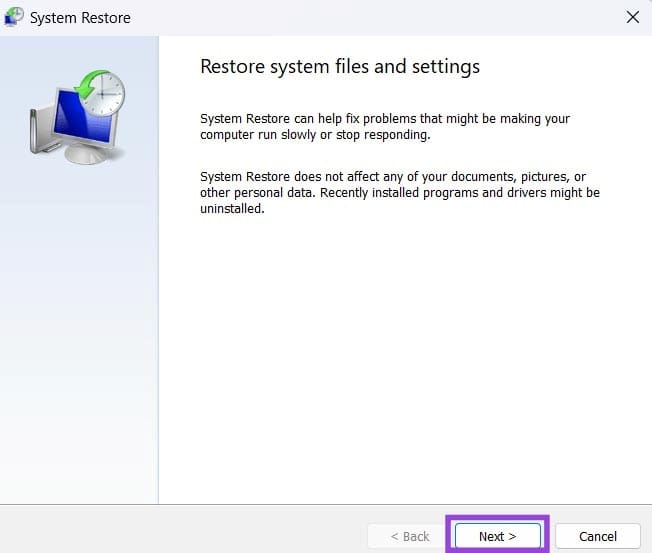
Trin 4. (Valgfrit) Hvis “Fjern” er nedtonet for dig, er der et sidste skridt. Du skal kigge ned ad den samme “Log ind muligheder” side, du var på. Find indstillingen mærket “For forbedret sikkerhed, tillad kun Windows Hello log ind for Microsoft-konti på denne enhed (Anbefales)” og skift den fra. Luk derefter “Indstillinger”, åbn det igen, og knappen “Fjern” skal være synlig.
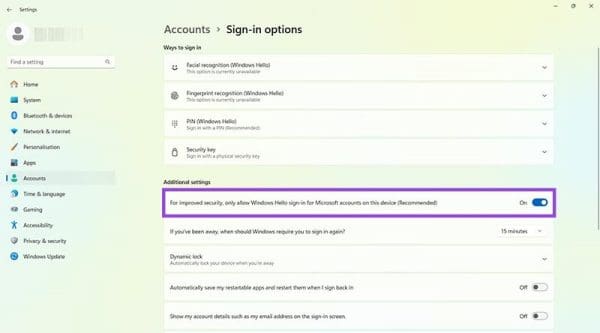
Trin 5. Du vil blive bedt om at logge ind på din konto. Indtast din adgangskode og tryk på “OK” for at bevise din identitet og bekræfte, at du ønsker at fjerne din PIN-kode. Bemærk: Hvis Windows beder dig om at lave en ny PIN, skal du bare klikke på “Annuller” for at gå tilbage, så du ikke ved et uheld genaktiverer PIN-beskyttelse.
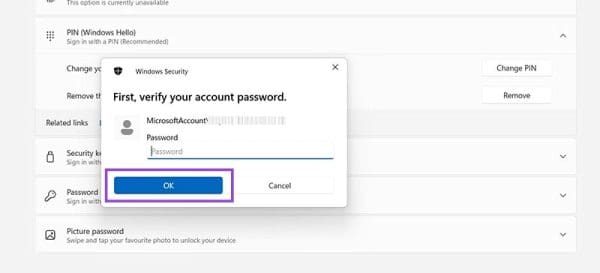
For at aktivere PIN-koder:
Trin 1. Åbn “Indstillinger.” Du kan komme dertil ved at trykke på “Windows” og “I” sammen eller blot klikke på genvejen “Indstillinger” i startmenuen.

Trin 2. Gå til “Konti” og scroll derefter lidt ned og klik på “Log ind muligheder.”

Trin 3. Klik på “PIN (Windows Hello)” og klik derefter på “Opsæt.” Du vil derefter blive bedt om at logge ind på din konto, så indtast adgangskoden for at fortsætte.
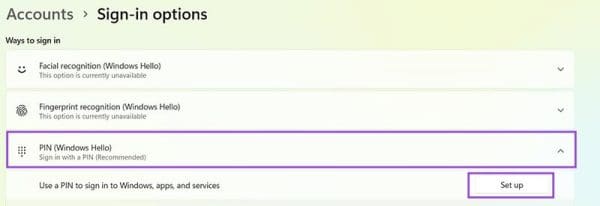
Trin 4. Indtast din PIN. Du kan bruge kun numre eller skifte valgmuligheden for at inkludere bogstaver og symboler, hvis du foretrækker det. Skriv det nøjagtigt det samme i begge bokse og klik derefter på “OK.” Vent et øjeblik, mens systemet registrerer din ændring. Næste gang du logger ind, bliver du bedt om din PIN.
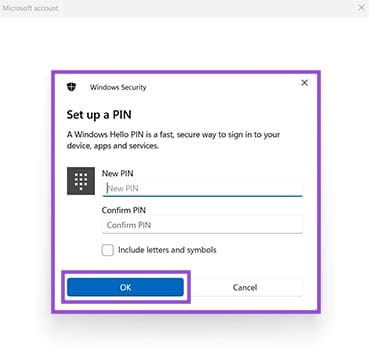
For at løse video lag problemer på Windows 11, opdater dine grafikdrivere til den nyeste version og deaktiver hardwareacceleration.
Find ud af hvad du skal gøre, når Windows Taskbar ikke fungerer i Windows 11, med en liste af dokumenterede løsninger og fejlfindingstips at prøve.
Opdag, hvad TPM 2.0 er, find ud af, hvordan det gavner din Windows-enhed, og lær hvordan man tænder det med nemme trin-for-trin instruktioner.
Læs denne artikel for at lære de nemme metoder til at stoppe Windows 11 opdateringer i gang. Du vil også lære, hvordan du kan udsætte regelmæssige opdateringer.
Hvis du sletter systemgendannelsespunkter i Windows 11, der er korrupte, kan du sikre, at dine backupfiler kan redde dig fra omfattende funktionsfejl.
Opdag hvordan du nemt og hurtigt kan aktivere mørk tilstand for Skype på din Windows 11 computer på mindre end et minut.
Opdag flere fejlrettelser for Windows 11 aktiveringsfejl, hvis du har problemer med din Windows 11 aktiveringsnøgle.
Vil du automatisere alle dine personlige og professionelle opgaver på en Windows 11 PC? Læs her, hvordan du opretter opgaver i Windows Opdateringsplanlægger.
Hvis USB lydene opstår uden grund, er der et par metoder, du kan bruge til at slippe af med denne phantom frakoblede enhed lyd.
Windows 11 vs. MacOS – Opdag nogle af de vigtigste forskelle mellem disse operativsystemer for at hjælpe dig med at træffe dit valg af enhed.
Se hvordan du kan slå lytteaktivitet fra på Spotify for at holde dine musikpræferencer private og nyde dine sessioner. Her er hvordan.
Hvad gør du, når Windows 11-computerens tid mystisk ikke viser den tid, den skal? Prøv disse løsninger.
Har du brug for at udskrive eksternt til en netværksprinter på kontoret eller i et andet rum i hjemmet? Find her hvordan man tilføjer printer via IP-adresse i Windows 11.
Sådan aktiveres Microsoft Windows 11 til at vise alle skjulte filer, når du udforsker drev og mapper. Prøv disse tre nyttige metoder.
Ønsker du at deaktivere Apple Software Update Skærmen og forhindre den i at vises på din Windows 11 PC eller Mac? Prøv disse metoder nu!
En liste over steder, hvor du sikkert kan slette filer og mapper for at frigøre harddiskplads i Microsoft Windows 11.
Har du problemer med indlæsning af hjemmesider eller bekymret for databeskyttelse? Lær, hvordan du tømmer og nulstiller DNS-cachen i din Windows 11 eller tidligere pc
Lær hvordan du ruller Windows 11 24H2 opdateringen tilbage, hvis du har haft problemer med denne version af Microsofts operativsystem.
Har du svært ved at finde ud af, hvordan du indstiller en video som skærmsaver i Windows 11? Vi viser, hvordan det gøres med et gratis program, der er ideelt til flere video filformater.
For at starte direkte til Windows-skrivebordet, gå til kontoindstillinger og deaktiver muligheden for, at brugerne skal indtaste brugernavn og adgangskode.
Der er mange grunde til, at din bærbare computer ikke kan oprette forbindelse til WiFi, og derfor er der mange måder at løse fejlen på. Hvis din bærbare computer ikke kan oprette forbindelse til WiFi, kan du prøve følgende metoder til at løse problemet.
Efter oprettelse af en USB-opstart for at installere Windows, bør brugerne kontrollere USB-opstartens ydeevne for at se, om den blev oprettet korrekt eller ej.
Adskillige gratis værktøjer kan forudsige drevfejl, før de sker, hvilket giver dig tid til at sikkerhedskopiere dine data og udskifte drevet i tide.
Med de rigtige værktøjer kan du scanne dit system og fjerne spyware, adware og andre ondsindede programmer, der muligvis lurer på dit system.
Når en computer, mobilenhed eller printer forsøger at oprette forbindelse til en Microsoft Windows-computer via et netværk, kan fejlmeddelelsen "netværksstien blev ikke fundet" — Fejl 0x80070035 — vises muligvis.
Blå skærm (BSOD) er en almindelig og ikke ny fejl i Windows, når computeren oplever en alvorlig systemfejl.
I stedet for at udføre manuelle og direkte adgangshandlinger på Windows, kan vi erstatte dem med tilgængelige CMD-kommandoer for hurtigere adgang.
Efter utallige timers brug af deres bærbare computer og stationære højttalersystem, opdager mange, at et par smarte opgraderinger kan forvandle deres trange kollegieværelse til det ultimative streamingcenter uden at sprænge budgettet.
Internet Explorer vil blive fjernet fra Windows 11. I denne artikel vil WebTech360 guide dig til, hvordan du bruger Internet Explorer på Windows 11.
En bærbar computers touchpad er ikke kun til at pege, klikke og zoome med. Den rektangulære overflade understøtter også bevægelser, der giver dig mulighed for at skifte mellem apps, styre medieafspilning, administrere filer og endda se notifikationer.



























